
Turinys:
- Autorius John Day [email protected].
- Public 2024-01-30 10:45.
- Paskutinį kartą keistas 2025-01-23 14:58.



Šioje pamokoje aš jus supažindinsiu su elektrinės vyno spintos, kuri nebeveikė, „atnaujinimu“. Šis vienas iš mano bendradarbių manęs paklausė, ar galėčiau tai pataisyti, nes tai visai neprasidės.
Pirmiausia bandžiau pataisyti originalią spintelės maitinimo kortelę, bet praleidęs kelias valandas bandydamas ją pataisyti turėjau pasiduoti, nes neradau gedimo … Reikia pasakyti, kad kitas asmuo prieš mane bandė pataisyti šią kortelę ir kad tai padarė daug žalos, niekada nėra lengva atsiimti kito asmens pradėtą remontą!
Taigi aš ieškojau, ar galiu rasti atsarginę dalį už teisingą kainą, bet nerandu tos pačios kortelės, todėl nusprendžiau pradėti nuo nulio ir pats perdaryti visą elektros ir elektroninę sistemą.
1 žingsnis: Sistemos analizė prieš modifikavimą
Originalią sistemą sudaro:
- iš metalinio korpuso (spintelės)
- maitinimo ir temperatūros valdymo kortelė
- peltier efekto modulis
- dėžutės viduje esantis ventiliatorius, kuris pučia šaltojoje peltier modulio pusėje, kad cirkuliuotų šaltas oras spintelės viduje
- du ventiliatoriai už dėžutės, pučiančios karštą peltier modulio dalį
- dėžutė spintelės viduje, leidžianti ją įjungti/išjungti ir nustatyti norimą temperatūrą
2 žingsnis: Sistemos analizė po pakeitimo
Kai kuriuos elementus išsaugojau, kitus pakeičiau ir kai kuriuos visiškai pakeičiau. Štai detalė:
Ką aš laikiau:
- metalinis dėklas
- peltier modulis
- ventiliatorius spintelės viduje (šaltoji peltieriaus pusė)
- ventiliatoriai už spintelės (karštas peltier veidas)
Ką aš pakeičiau:
- valdymo blokas (jungiklis) ir temperatūros reguliavimas
Ką pakeičiau:
- maitinimo ir temperatūros valdymo kortelė:
* maitinimo šaltinio dalis buvo pakeista 12V/10A adapteriu
* valdymo dalį pakeitė „Arduino UNO“, „Arduino“variklio skydas, kortelė, kurioje yra 2 relės, ir kortelė, naudojama 12 V įtampai paskirstyti įvairiems elementams
3 žingsnis: „Arduino“pasirinkimas
Tai pirmas kartas, kai naudoju „Arduino“viename iš savo projektų. Kai turiu naudoti mikrovaldiklį, visada naudoju „Microchip PIC“, nes būtent šio tipo komponentų metu mokiausi programavimo studijų metu.
Bet tada aš leidžiuosi gundomas „Arduino“pasaulio ir turiu pripažinti, kad tai tikrai malonu! Kortelės yra tikrai gerai apgalvotos ir užima daug mažiau vietos nei tada, kai patys gaminate PCB. Tačiau labiausiai nustebino programavimo paprastumas, nes didelė bendruomenė turi daug bibliotekų, kurios labai supaprastina užduotį!
Aš suprantu, kad šios kortelės susitiko ir vis dar yra labai sėkmingos, viskas yra lengviau, yra labai mažai techninių žinių, kad būtų galima sukurti tikrai šaunius projektus.
Kita medalio pusė yra ta, kad tai „pernelyg paprasta“, tarsi turėtume dėžutę su įvesties valdikliais ir išvesties rezultatu, asmeniškai aš visada norėčiau suprasti visą sistemos veikimo mechaniką. Nemėgstu turėti „pilkų zonų“. Kai ką nors darai ir tai veikia, bet nežinai, kaip ir kodėl tai dažnai sukelia problemų … Bet tai tik mano nuomonė!
Negaliu paneigti fakto, kad visa Arduino ekosistema, palaikoma didelės bendruomenės, yra geras dalykas! Dėl to elektronika/informatika prieinama daugumai žmonių.
4 žingsnis: komponentų sąrašas
Į šią dalį įdėsiu tik tas dalis, kurias pridėjau:
- Adapteris 12V/10A
- Arduino UNO
- Variklio vairuotojo skydas L293D
- relė 5V
- Temperatūros jutiklis DS18B20
- Maža prototipo kortelė
- DC-IN kabelis (iš nešiojamojo kompiuterio)
- Kai kurie „dupont“kabeliai
- Kai kurie tarpikliai (iš stalinio kompiuterio)
- Faneros gabalas
5 žingsnis: laidų schema
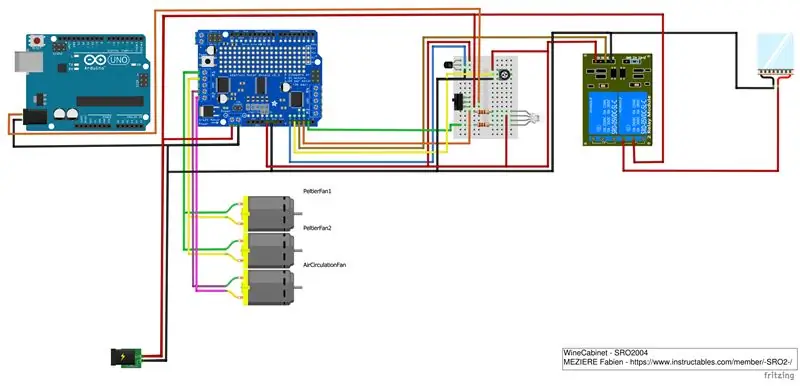
Kaip jau sakiau anksčiau, tai yra pirmasis mano redagavimas naudojant „Arduino“. Tyrinėdama internete pamačiau daugybę schemų, kuriose matome „Arduino“korteles ir jungtis „piešinio“pavidalu. Taigi aš pasidomėjau, kokia programine įranga galima sukurti šias schemas, ir radau vieną, vadinamą Fritzing.
Taigi tai yra mano pirmoji schema, sukurta naudojant šią programinę įrangą, aš stengiausi padaryti viską, ką galėjau, bet šiek tiek stengiausi užmegzti skirtingus ryšius tarp elementų, man nereikėjo suprasti visų programinės įrangos funkcijų…. Praktika daro tobulą …;)
Diagramoje matome, kad variklio skydas nėra visiškai toks pat kaip aš, bet kadangi kaiščiai yra identiški, aš paėmiau šį. Panašiai beveik nematome jokio ryšio tarp arduino ir kitų elementų, nes iš tikrųjų variklio skydas yra prijungtas virš „Arduino UNO“plokštės, todėl aš viską prijungiau prie variklio skydo schemoje. Aš taip pat pakeičiau ventiliatorius varikliais diagramoje, nes galų gale jie yra tokie …
6 žingsnis: programa
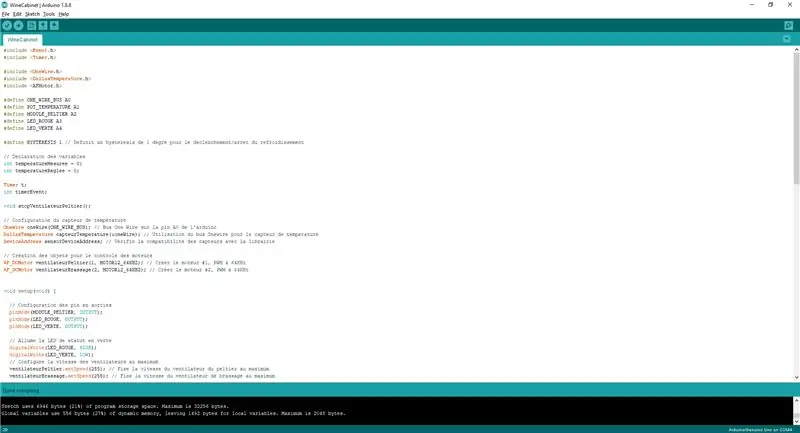
Programai, kurią naudojau „Arduino“IDE, taip pat naudoju kelias bibliotekas, kad būtų lengviau naudoti variklio skydą ir temperatūros jutiklį.
Taigi ačiū bibliotekų kūrėjams: OneWire.h, DallasTemperature.h, AFMotor.h ir Timer.h
Programa ir komentarai parašyti prancūzų kalba, nes iš pradžių neplanavau sudaryti instrukcijų šiam projektui, bet šiaip tai gana lengva suprasti.
Žemiau pateikiau programą in.ino, taip pat naudojamas bibliotekas:
7 žingsnis: sistemos veikimo schema
Čia yra schema, kaip veikia sistema, o ne programa. Tai tam tikras mini vartotojo vadovas. Aš pridėjau diagramos PDF failą kaip priedą.
8 žingsnis: Išvada
Šį projektą dariau prieš kelis mėnesius ir nuo to laiko viskas veikia labai gerai. Gali būti, kad trūksta tam tikros informacijos arba yra dalykų, kuriems trūksta tikslumo šioje instrukcijoje, nes ji buvo parašyta praėjus keliems mėnesiams po šio projekto užbaigimo. Atsiprašau už tai.
Bet kokiu atveju tai buvo gražus projektas, kurį turėjau pradėti nuo nulio, tačiau turėdamas gana mažą biudžetą. Ir tai tikriausiai bus patikimesnė už pradinę sistemą, kuri truko neilgai, kol sugedo. Aš neplanavau parašyti instrukcijų šiam projektui, tai gali būti mažiau suprantama nei kiti mano nurodymai, bet jei kai kuriuos elementus galės naudoti kiti žmonės, aš jau būsiu laimingas! =)
Nežinau, ar mano rašymo stilius bus teisingas, nes iš dalies naudoju automatinį vertėją, kad galėčiau veikti greičiau, ir kadangi aš nekalbu angliškai, manau, kad kai kurie sakiniai tikriausiai bus keisti žmonėms, kurie puikiai rašo anglų kalbą. Taigi ačiū DeepL vertėjui už pagalbą;)
Jei turite klausimų ar komentarų apie šį projektą, praneškite man!
Rekomenduojamas:
„Arduino“automobilių atbulinės eigos įspėjimo sistema - Žingsniai po žingsnio: 4 žingsniai

„Arduino“automobilių atbulinės eigos įspėjimo sistema | Žingsniai po žingsnio: Šiame projekte aš suprojektuosiu paprastą „Arduino“automobilio atbulinės eigos stovėjimo jutiklio grandinę, naudodamas „Arduino UNO“ir ultragarsinį jutiklį „HC-SR04“. Ši „Arduino“pagrįsta automobilio atbulinės eigos įspėjimo sistema gali būti naudojama autonominei navigacijai, robotų diapazonui ir kitiems diapazonams
„Arduino Halloween Edition“- „Zombies“iššokantis ekranas (žingsniai su nuotraukomis): 6 žingsniai

„Arduino Halloween Edition“- „Zombies“iššokantis ekranas (žingsniai su paveikslėliais): norite Helovino metu išgąsdinti savo draugus ir sukelti riksmą? O gal tiesiog norite padaryti gerą išdaigą? Šis iššokantis „Zombies“ekranas gali tai padaryti! Šioje instrukcijoje aš išmokysiu jus, kaip lengvai padaryti iššokančius zombius naudojant „Arduino“. HC-SR0
Akustinė levitacija naudojant „Arduino Uno“žingsnis po žingsnio (8 žingsniai): 8 žingsniai

Akustinė levitacija naudojant „Arduino Uno“žingsnis po žingsnio (8 žingsniai): ultragarsiniai garso keitikliai L298N nuolatinės srovės adapterio maitinimo šaltinis su vyrišku nuolatinės srovės kaiščiu „Arduino UNOBreadboard“Kaip tai veikia: pirmiausia įkelkite kodą į „Arduino Uno“(tai yra mikrovaldiklis su skaitmeniniu ir analoginiai prievadai kodui konvertuoti (C ++)
„Pixel Kit“, kuriame veikia „MicroPython“: pirmieji žingsniai: 7 žingsniai

„Pixel Kit“, kuriame veikia „MicroPython“: pirmieji žingsniai: Kelionė, skirta visam „Kano Pixel“potencialui išnaudoti, prasideda gamyklos programinės įrangos pakeitimu „MicroPython“, tačiau tai tik pradžia. Norėdami koduoti „Pixel Kit“, turime prie jo prijungti savo kompiuterius. Ši pamoka paaiškins, kas
Tiesioginė 4G/5G HD vaizdo transliacija iš DJI drono esant mažai delsai [3 žingsniai]: 3 žingsniai
![Tiesioginė 4G/5G HD vaizdo transliacija iš DJI drono esant mažai delsai [3 žingsniai]: 3 žingsniai Tiesioginė 4G/5G HD vaizdo transliacija iš DJI drono esant mažai delsai [3 žingsniai]: 3 žingsniai](https://i.howwhatproduce.com/images/009/image-25904-j.webp)
Tiesioginis 4G/5G HD vaizdo įrašų srautinis perdavimas iš DJI drono esant mažai delsai [3 žingsniai]: Šis vadovas padės jums gauti tiesioginius HD kokybės vaizdo srautus iš beveik visų DJI dronų. Naudodami „FlytOS Mobile App“ir „FlytNow Web Application“galite pradėti transliuoti vaizdo įrašus iš drono
